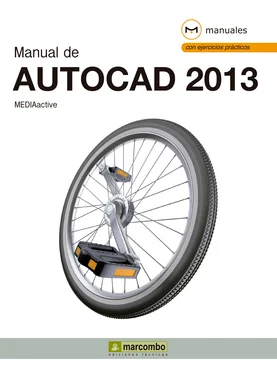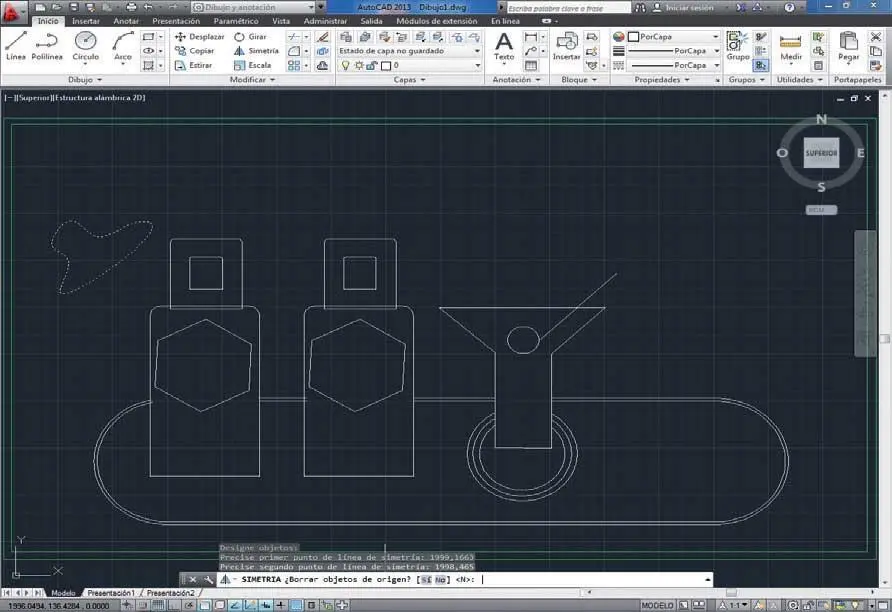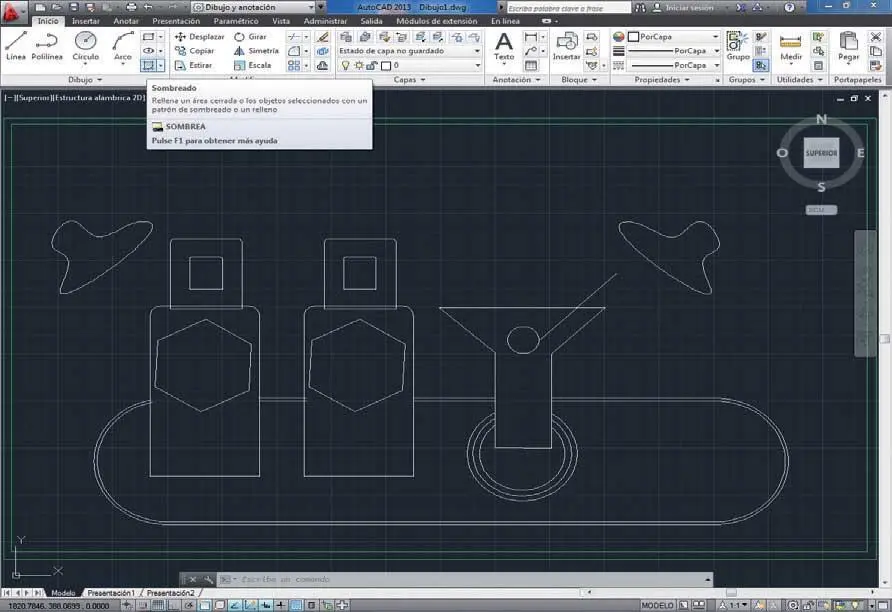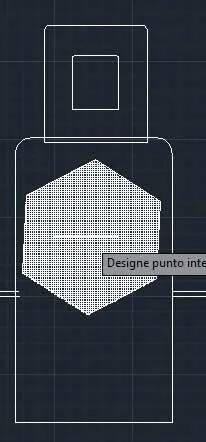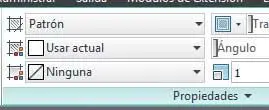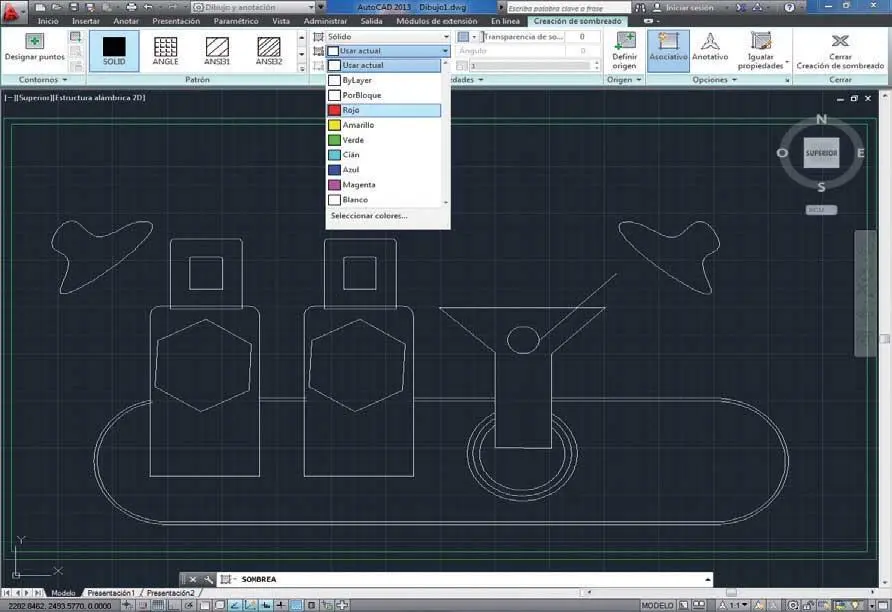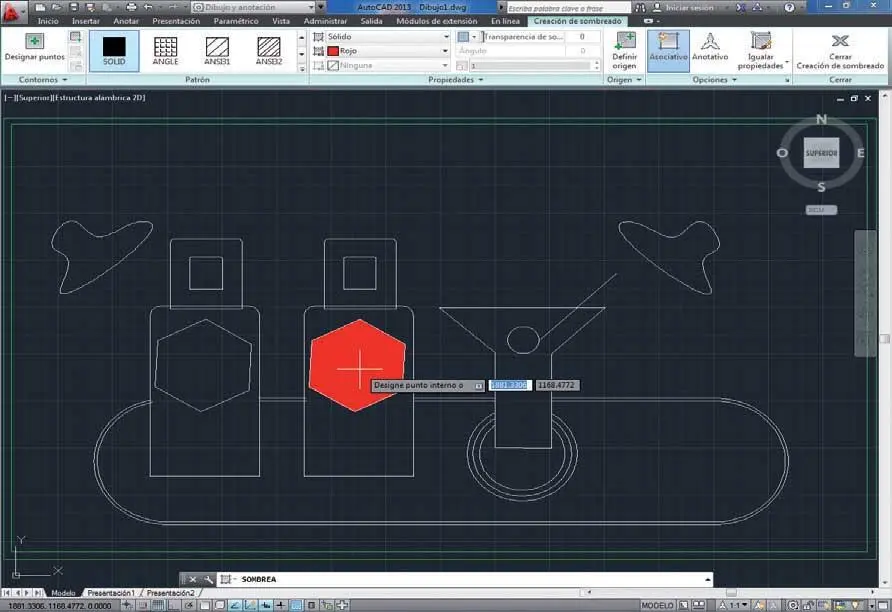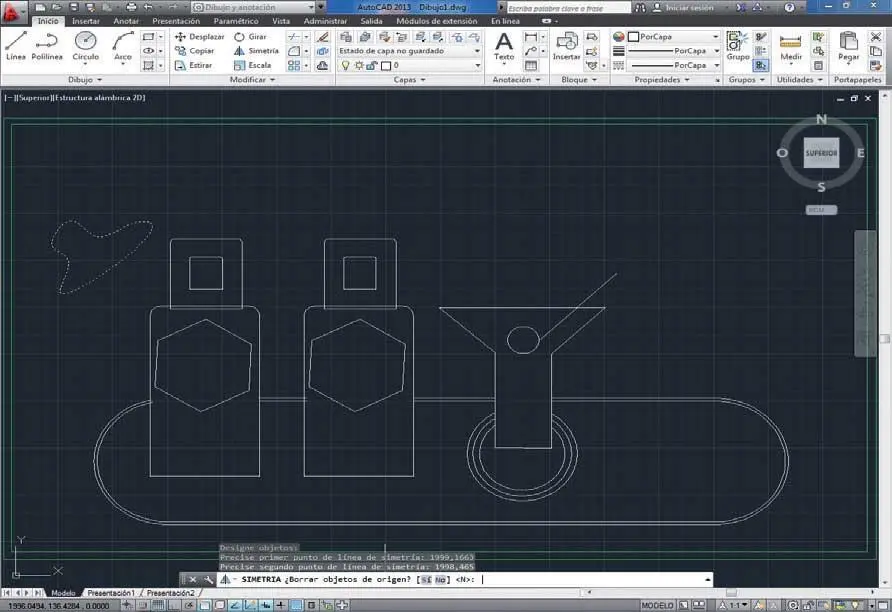


En lugar de pulsar la tecla Retornopara seleccionar la opción No,también puede escribir la letra N, o bien la letra Ssi desea eliminar el objeto original.
6Para acabar esta sencillísima lección y con ella la sección dedicada a las herramientas de modificación, guarde los cambios pulsando el icono Guardarde la Barra de herramientas de acceso rápido.
Lección 26. Rellenar figuras con colores sólidos
En AutoCAD, un objeto sombreado muestra un patrón estándar de líneas y puntos que se utiliza para resaltar un área o para identificar un material, aunque también es posible rellenar figuras con colores sólidos o degradados. Sea cual sea el tipo de sombreado que se aplique a un objeto, el cual puede estar o no estar delimitado, dicha aplicación se lleva a cabo mediante el comando Sombreado, el cual origina una ficha contextual en la Cinta de opciones denominada Creación de sombreado. En esta lección nos ocuparemos únicamente del relleno sólido de figuras.
RECUERDE
Si al pulsar el comando Sombreadola Cinta de opciones está activada, se muestra la ficha contextual Creación de sombreado,mientras que si esta cinta está desactivada, se muestra el cuadro de diálogo Sombreado y degradado.

1Para llevar a cabo las prácticas relativas al color y a los patrones de sombreado, vamos a continuar utilizando el dibujo creado a lo largo de las lecciones anteriores. Si no dispone del dibujo completo por no haber llevado a cabo todos los ejercicios, puede descargar desde nuestra página web el archivo Dibujo3.dwg,la versión completa de este dibujo. Cuando disponga de él abierto en el área de trabajo del programa empezaremos la práctica, en la cual nuestro objetivo es rellenar de distintos colores los dos polígonos que simulan las etiquetas de las botellas. Para empezar, haga clic sobre la herramienta Sombreado,la última del grupo de herramientas Dibujo. ( 1)

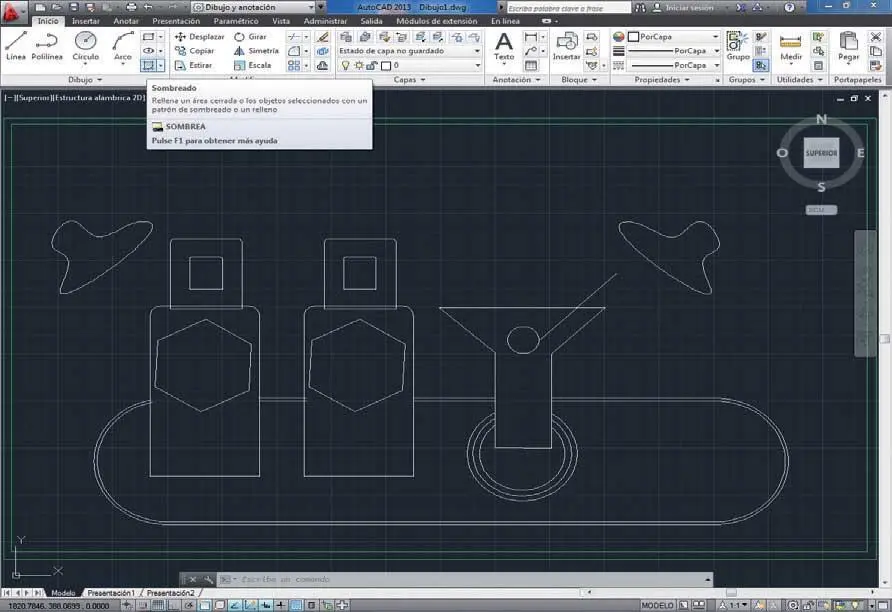
El comando Sombreadotambién puede activarse insertando la orden sombreaen la línea de comandos.
2En la Cinta de opciones aparece la ficha contextual Creación de sombreado,desde la cual podemos definir las propiedades de relleno o patrón y contorno, así como otros parámetros de sombreado y relleno. El programa dispone por defecto un patrón concreto con unos colores determinados como sombreado. Para comprobarlo, sitúe el puntero del ratón sobre cualquier figura del dibujo, sin hacer clic. ( 2)

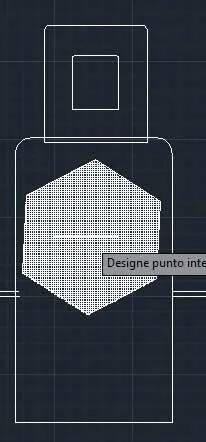
3En este caso, el programa establece un patrón de rayas de color blanco. En el grupo de herramientas Propiedadesde la ficha contextual Creación de sombreadospuede comprobar estas características predeterminadas y, evidentemente, puede modificarlas y adaptarlas a sus necesidades. ( 3)Despliegue el primer campo de este grupo, denominado Tipo de sombreado,y elija la opción Sólido. ( 4)

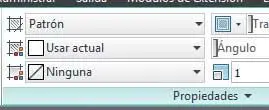


4En el campo siguiente, Usar actual,puede controlar el color seleccionado en cada momento. Actualmente el programa elige el blanco como predefinido. Vuelva a situar el puntero del ratón sobre uno de los polígonos sin hacer clic y compruebe cómo se aplica temporalmente el color.
5Para cambiar este color predeterminado, despliegue el campo Usar actualy elija de la lista el color que prefiera. ( 5)

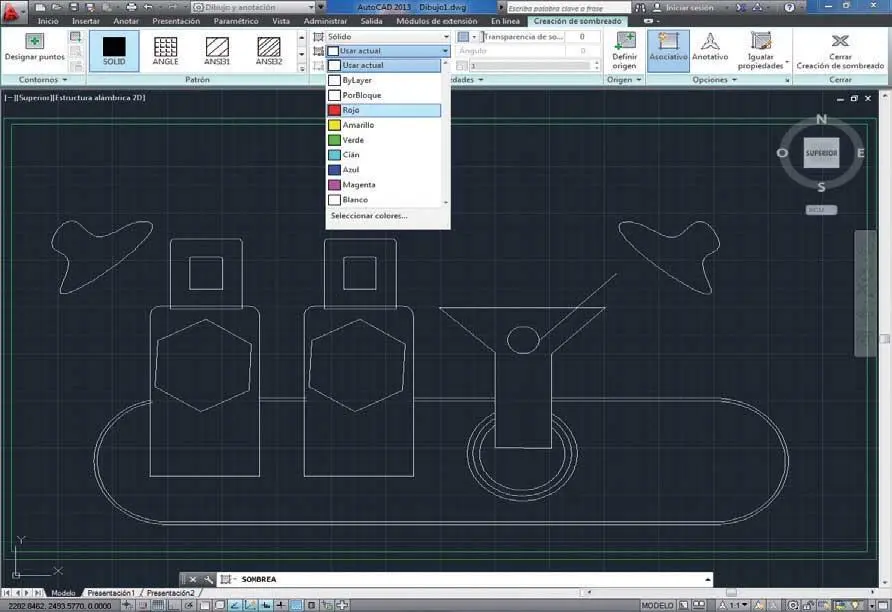
Los colores que aparecen en la lista desplegable del campo Usar actual corresponden a los colores básicos de la paleta del programa.
6Vamos a aplicar el color elegido a la figura indicada. Para ello, haga clic dentro del polígono que simula la etiqueta de la botella izquierda y pulse la tecla Retorno. ( 6)

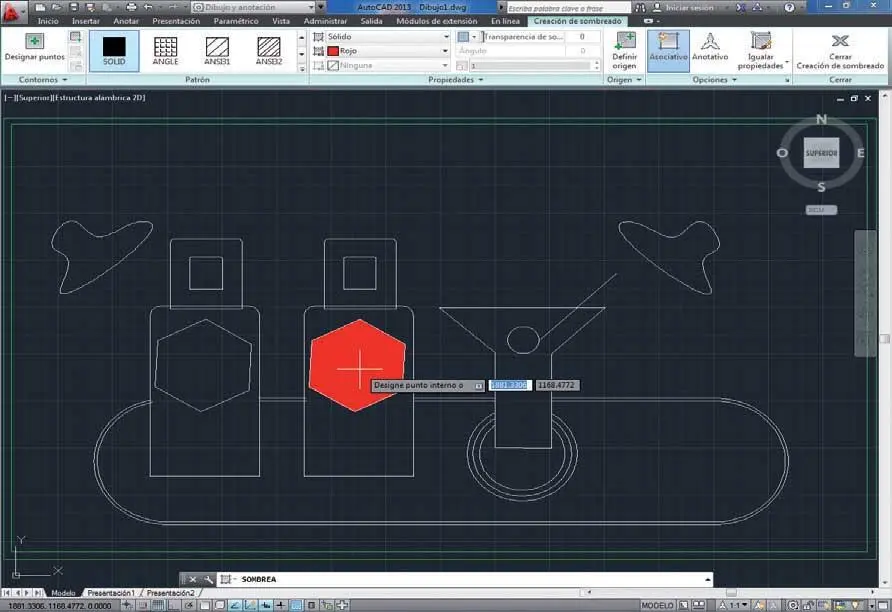
La designación de puntos durante la aplicación de sombreados determina un contorno a partir de objetos existentes que forman un área cerrada alrededor de un punto específico.
7Así de sencillo resulta aplicar colores sólidos a objetos en AutoCAD. A continuación, volveremos a aplicar un color sólido a la segunda etiqueta trazada en nuestro dibujo, aunque en esta ocasión crearemos un color personalizado a partir de la amplia paleta de colores del sistema. Para ello, haga clic sobre la herramienta Sombreadodel grupo de herramientas Dibujopara volver a mostrar la ficha contextual Creación de sombreado.
Читать дальше